Bài giảng Quản trị dự án trên máy tính với Microsoft Project - Bài 2: Giới thiệu công cụ Microsoft Project (MSP)
Các thành phần cần quản lý
Công việc
Tổ chức phân rã công việc
Tình trạng hoàn thành
Thứ tự ưu tiên
Mối quan hệ với các công việc khác
Nguồn lực
Danh sách các loại nguồn lực
Tình trạng từng nguồn lực
Số lượng, phân bố nguồn lực
Tải công việc
Bảng phân công nhiệm vụ
Bảng theo dõi thời gian
Bạn đang xem 20 trang mẫu của tài liệu "Bài giảng Quản trị dự án trên máy tính với Microsoft Project - Bài 2: Giới thiệu công cụ Microsoft Project (MSP)", để tải tài liệu gốc về máy hãy click vào nút Download ở trên
Tóm tắt nội dung tài liệu: Bài giảng Quản trị dự án trên máy tính với Microsoft Project - Bài 2: Giới thiệu công cụ Microsoft Project (MSP)
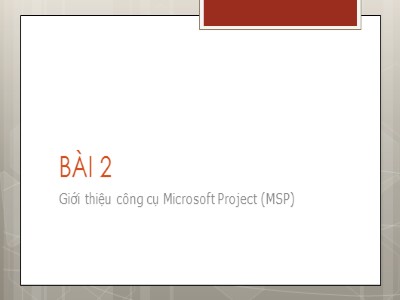
BÀI 2 Giới thiệu công cụ Microsoft Project (MSP) Các thành phần cần quản lý Công việc Tổ chức phân rã công việc Tình trạng hoàn thành Thứ tự ưu tiên Mối quan hệ với các công việc khác Nguồn lực Danh sách các loại nguồn lực Tình trạng từng nguồn lực Số lượng, phân bố nguồn lực Tải công việc Bảng phân công nhiệm vụ Bảng theo dõi thời gian Thời gian Thời gian kế hoạch Thời gian thực tế Độ sai lệch thời gian Lịch làm việc chung dự án Lịch làm việc từng cá nhân, nhóm Lịch làm việc của máy móc thiết bị Chi phí Chi phí kế hoạch Chi phí thực tế Các hạng mục chi phí Sai lệch chi phí Chi phí làm việc, chạy máy theo giờ Chi phí vật tư theo sản phẩm Các khoản điện, nước, vận chuyển. Mục tiêu quản lý công việc Trình tự công việc đúng theo yêu cầu kỹ thuật Đảm bảo các công việc được liệt kê đầy đủ Đảm bảo nắm tình trạng công việc đã hoàn thành, còn dở dang Đảm bảo quản lý công việc tổng thể đến chi tiết, việc mẹ-việc con Quản lý được mối quan hệ giữa các công việc Quản lý thời gian bắt đầu, kết thúc Đảm bảo quản lý các nguồn lực gắn với công việc Mục tiêu quản lý nguồn lực Quản lý các loại nguồn lực con người, máy móc, vật tư Quản lý chi phí gắn với từng loại nguồn lực Quản lý tải và thời gian hoạt động Quản lý lịch làm việc Quản lý phân công nguồn lực Cân đối đảm bảo tối ưu hóa nguồn lực Điều chuyển nguồn lực và cập nhật các thay đổi Mục tiêu quản lý thời gian Quản lý thời gian dự tính, thời gian kế hoạch Quản lý thời gian thực tế, sai lệch thời gian Quản lý thời gian bắt đầu thời gian kết thúc Quản lý các giai đoạn, các mốc thời gian dự án Quản lý giờ công đã thực hiện theo từng công việc, từng nguồn lực Quản lý lịch làm việc cả dự án và từng cá nhân, nhóm Cập nhật chính xác các thay đổi dây chuyền về thời gian trong dự án Mục tiêu quản lý chi phí Quản lý chi phí gắn với từng loại nguồn lực Quản lý chi phí gắn với từng công việc Quản lý chi phí kế hoạch và chi phí phát sinh thực tế, sai lệch chi phí Quản lý chi phí theo giờ, chi phí ngoài giờ, chi phí theo lần sử dụng Quản lý chi phí trả trước, trả sau, trả theo công suất sử dụng Quản lý tiến độ giải ngân theo dự án Quản lý giới hạn chi phí Thuật ngữ tiếng Anh khi sử dụng Microsoft Project Thuật ngữ Giải thích Project Dự án Task Công việc Resource Nguồn lực Duration Khoảng thời gian Calendar Lịch Cost Chi phí Usage Mức độ sử dụng Team Đội ngũ Schedule Lịch trình Network Mạng Diagram Biểu đồ, đồ thị Timeline Trục thời gian Thuật ngữ Giải thích Ribbon Nhóm thanh công cụ Tab Mục trên nhóm thanh công cụ Chart Bảng, biểu đồ Sheet Bảng dữ liệu Form Màn hình nhập liệu Planner Công cụ lập kế hoạch Tracking Theo dõi Gantt Henry Gantt View Màn hình hiển thị Format Định dạng Entire Toàn bộ Selected Được chọn Giới thiệu công cụ MS Project Là phần mềm quản lý dự án được thiết kế để hỗ trợ người quản trị dự án trong công tác lập kế hoạch, phân bổ nguồn lực cho các công việc, theo dõi tiến độ, quản lý ngân quỹ và phân tích tải công việc dự án. Chạy trên hệ điều hành Windows, được phát triển bởi Microsoft, gồm 2 phiên bản: Standard và Professional Phiên bản sử dụng cho môn học: Microsoft Project Professional 2010 Tổng quan lợi ích MS Project Hỗ trợ lập kế hoạch Quản lý công việc Phân công nguồn lực theo công việc Xác định lịch và thời gian cho từng công việc Hỗ trợ điều phối nguồn lực Quản lý danh sách nguồn lực Quản lý chi phí và lịch theo nguồn lực Phân bổ và tối ưu hóa nguồn lực In các bảng phân công công việc In lộ trình tiến độ giải ngân Hỗ trợ giám sát dự án Ghi lại các điểm chốt Theo dõi dữ liệu thực tế về thời gian, chi phí, tiến độ hoàn thành Lập các báo cáo tiến độ, chi phí, nguồn lực Cập nhật tự động các thay đổi liên quan Các thiết lập hệ điều hành cho MS Project Công tác lập lịch, khai báo chi phí và in ấn báo cáo là đặc biệt quan trọng đối với quản lý dự án Cần thiết đặt hệ điều hành để đảm bảo sử dụng lịch, tiền tệ và in ấn báo cáo thuận lợi Các thiết đặt bao gồm Thiết đặt ngày tháng Thiết đặt tiền tệ Cài đặt máy in Thiết đặt ngày tháng Mở Start\Control Panel Chọn thiết đặt Region and Language Chọn Customize hoặc Additional Settings Chọn tab Date Đặt lại ngày tháng trong Sort Date theo khuôn dạng: dd/MM/yyyy Thiết đặt tiền tệ Mở Start\Control Panel Chọn thiết đặt Region and Language Chọn Customize hoặc Additional Settings Chọn tab Currency và thiết đặt các mục Currency symbol = đ Positive currency format = 1.1 $ Negative currency format = (1.1$) No. of digits after decimal = 0 Bấm Apply - OK Cài đặt máy in Mở Start\Devices and Printers Chọn Add Printer và theo các bước để cài đặt 1 máy in HP Laserjet bất kỳ Bắt đầu sử dụng MS Project Thiết lập ngày tháng cho hệ điều hành Cài đặt máy in Chọn Start\Programs Chọn Microsoft Office \ Microsoft Project 2010 Khái niệm Task, Duration, Resource, Cost Task là đối tượng để quản lý công việc, điểm mốc trong dự án. Task có thể chứa các task nhỏ hơn Có 3 loại: Task thường, Summary, Milestone Duration là khoảng thời gian thực hiện task Tính theo nhiều đơn vị d – ngày h – giờ w – tuần mo – tháng Resource là đối tượng để quản lý nguồn lực trong dự án Có 3 loại: Work, Material, Cost Có thể có lịch làm việc và thời gian khả dụng riêng Được gắn với từng task cụ thể để tính toán chi phí, thời gian Cost là đối tượng quản lý chi phí trong dự án, là một dạng Resource Tồn tại dưới dạng danh mục giá trị sẽ được nhập theo từng công việc Gantt Chart Do Henry Gantt phát minh vào những năm 1910 Liệt kê các công việc trong dự án và biểu thị mối quan hệ giữa các công việc một cách trực quan. Độ dài thời gian và lịch trình cũng được biểu diễn trực quan cho từng công việc. Được hiển thị mặc định cho các dự án mới Hãy tìm hiểu các thành phần của Gantt Chart Biểu diễn quan hệ và lịch trình Danh sách công việc Bài tập Gantt Chart # Bài tập Đáp án 1 Xác định mối quan hệ giữa việc 2 và việc 3? 2 Làm phôi sản phẩm có bao nhiêu việc con? 3 Việc 17 "Trang trí đĩa" sẽ phải làm sau khi xong việc nào? 4 Sau khi xong việc 3 - "Mua thạch cao" sẽ có những việc nào có thể bắt đầu? 5 So sánh sự khác nhau giữa việc 11 và việc 12? 6 Xác định các công việc đã hoàn thành? 7 Nhận xét sự khách nhau giữa việc 6 và 7 8 Giai đoạn làm phôi sản phẩm kéo dài bao nhiêu ngày? 9 Giai đoạn "Làm phôi..." và "Trang trí..." giao nhau bao nhiêu ngày? Task Usage Là bảng thể hiện mức độ sử dụng nguồn lực của từng công việc Thời gian sử dụng Chi phí sử dụng Thống kê kế hoạch, thực tế, lũy kế Công việc - Task Nguồn lực Chi phí sử dụng Thời gian sử dụng Trục thời gian Task Usage Team Planner Là công cụ cho phép quan sát trực quan công việc của từng nguồn lực Cho phép người quản lý dễ dàng nắm được tải nguồn lực và tiến hành điều phối tải bằng thao tác kéo thả Công cụ cũng thể hiện trạng thái của các công việc đã xong chưa xong, dở dang và thể hiện các công việc chưa lập lịch, chưa được phân công cho ai, chưa được gắn với bất kỳ nguồn lực nào Phân bố các công việc theo nguồn lực và thời gian Danh sách nguồn lực Việc chờ phân công Việc chờ chưa có lịch Team Planner Resource Sheet Là bảng khai báo các nguồn lực cho dự án bao gồm nguồn lực con người, vật tư, chi phí, máy móc thiết bị Bảng này cũng giúp định nghĩa lịch làm việc của từng cá nhân hoặc máy móc Giá làm việc trong giờ, ngoài giờ hay theo lần sử dụng cũng được định nghĩa rõ ràng Cơ chế tính chi phí hỗ trợ 3 chế độ: Start – trả trước End – trả sau Prorated – dùng đến đâu tính đến đó Resource Sheet Cách tính chi phí Danh sách nguồn lực Đơn vị tính Loại nguồn lực Resource Sheet Giá trong giờ Kiểu lịch làm việc Giá ngoài giờ Network Diagram Là sơ đồ mạng công việc Giúp quan sát trực quan mối quan hệ giữa các việc dưới dạng đồ thị Đánh dấu đỏ những việc quan trọng cần thực hiện phòng chống rủi ro để đảm bảo thành công dự án Calendar Màn hình hiển thị các công việc dưới dạng lịch làm việc Hỗ trợ kiểm tra lịch làm việc theo thời gian Hữu dụng cho những tình huống có sự kiện bất thường xảy ra vào một thời điểm => cần xác định thời điểm đó có việc gì? Resource Usage Màn hình hiển thị các mức độ sử dụng các nguồn lực theo thời gian Cho biết chi tiết từng ngày từng nguồn lực nào được sử dụng bao nhiêu giờ, chi phí bao nhiêu Có thể điều chỉnh để theo dõi cả số liệu lũy kế và xem thời gian chi phí đồng thời Bấm chuột phải để hiện menu điều chỉnh Resource Graph Biểu đồ kiểm soát tải nguồn lực Cho biết số lượng nguồn lực được dùng theo từng ngày Cảnh báo quá tải nguồn lực Cho phép xem nhiều nguồn lực, vẽ biểu đồ nguồn lực cho các loại nguồn lực dạng nhân công, máy móc có giới hạn về số lượng tối đa. Bấm View \ Entire Project để xem toàn dự án Số nguồn lực cần sử dụng theo từng ngày Trục thời gian dự án Vạch chỉ số lượng tối đa Nguồn lực Thanh cuộn để chuyển xem nguồn lực khác Quá tải Timeline Biểu diễn các điểm mốc dự án Trình bày vòng đời dự án theo trục thời gian Thể hiện các điểm mốc và những công việc chính yếu Thể hiện ngày bắt đầu và kết thúc dự án Dùng kết hợp với Gantt Chart để hỗ trợ xem lịch dự án Những công việc chính Ngày bắt đầu Ngày kết thúc Tracking Gantt Theo dõi dữ liệu thực tế dự án Theo dõi tỷ lệ hoàn thành Biểu diễn các sai lệch so với KH ban đầu Theo dõi việc quan trọng (màu đỏ) Resource Form Màn hình nhập liệu master-detail, kê chi tiết công việc theo từng nguồn lực Cho phép điều chỉnh số lượng nguồn lực cần dùng cũng như thời gian sử dụng Có thể điều chỉnh để xem/cập nhật cả thời gian làm việc và chi phí Hỗ trợ ghi chú Bấm chuột phải để hiện menu điều chỉnh Bấm Next / Previous để chuyển nguồn lực Task Form Màn hình nhập liệu master-detail, kê chi tiết nguồn lực gắn với từng công việc Cho phép điều chỉnh danh sách nguồn lực, số lượng nguồn lực, cũng như nhập các chi phí Có thể điều chỉnh để xem/cập nhật cả thời gian làm việc và chi phí Hỗ trợ ghi chú Bấm chuột phải để hiện menu điều chỉnh Bấm Next / Previous để chuyển nguồn lực Task Sheet Màn hình nhập liệu dạng bảng, tương tự như Gantt Chart nhưng không có phần biều đồ trực quan Thích hợp cho việc thiết kế các trường thông tin tự định nghĩa để phục vụ các mục tiêu quản lý khác như quản lý yêu cầu, quản lý rủi ro Bài tập về nhà Chia nhóm và tìm hiểu các nút bấm trên toolbar Bỏ qua 2 nhóm Clipboard và Font trong tab Task Phần Format có thể biến đổi khác nhau tùy thuộc view, tìm hiểu Format cho Gantt Chart, Tracking Gantt, Resource Sheet và Team Planner
File đính kèm:
 bai_giang_quan_tri_du_an_tren_may_tinh_voi_microsoft_project.ppt
bai_giang_quan_tri_du_an_tren_may_tinh_voi_microsoft_project.ppt

